当我们使用华为手机时,有时候会遇到手机屏幕变成黑白色的情况,这种情况可能会让我们感到困惑和不知所措,毕竟我们习惯了手机屏幕的彩色显示。但不必担心,我们可以采取一些简单的方法来调整手机屏幕,使其恢复彩色显示。接下来我们将介绍一些针对华为手机的屏幕变回彩色的方法,帮助大家解决这个问题。无论是通过系统设置还是第三方应用,我们都可以轻松地将手机屏幕重新调整为彩色,让我们继续享受手机带来的色彩世界吧!
手机屏幕变回彩色的方法
方法如下:
1.首先打开华为手机进入系统后,点击手机的设置图标。

2.然后在设置内,上滑选择【系统和更新】的选项。
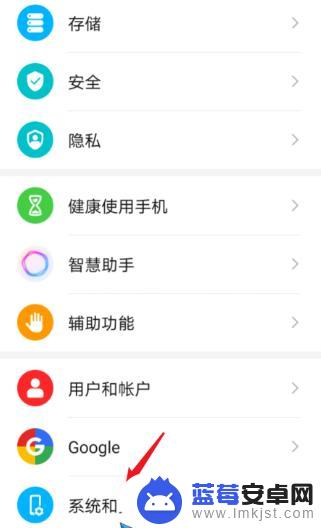
3.
接着进入,选择【开发人员选项】。
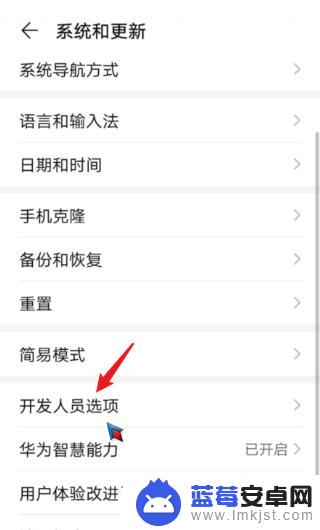
4.
之后上滑界面,选择【模拟颜色空间】的选项进入。
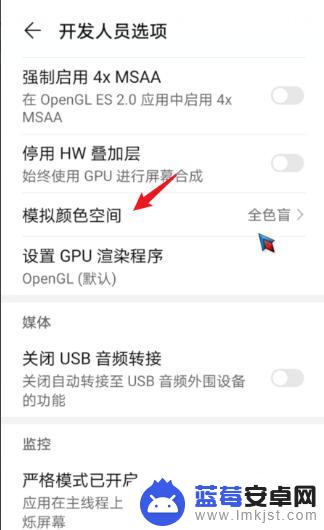
5.
进入后,点击上方的【关闭】选项。
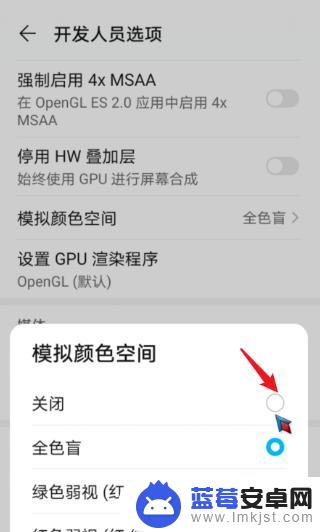
6.最后关闭模拟颜色空间后,即可将黑白屏幕调为彩色。
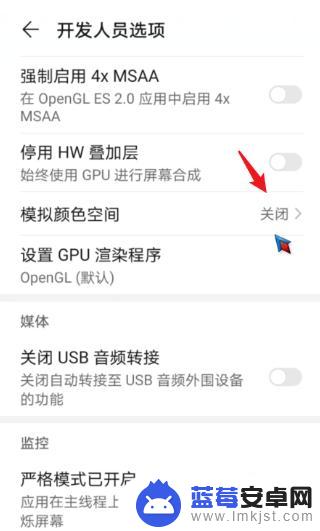
以上就是手机变成黑白屏幕后如何调成彩色屏幕的全部内容,如果您还不理解,请按照本文的方法进行操作,希望本文能对您有所帮助。












